Έτσι έχετε ένα αχρησιμοποίητο Raspberry Pi που βρίσκεται γύρω και δεν ξέρετε τι να κάνετε με αυτό. Δεν είσαι μόνος, ακόμα κι αν υπάρχουν εκατοντάδες έργα έτοιμα.
Μπορείτε να το μετατρέψετε σε μηχάνημα Minecraft, μουσική ταινία για το σαλόνι σας, ηχείο Alexa και πολλά άλλα. Αλλά ένα από τα πιο cool (και απλούστερα) πράγματα που μπορείτε να κάνετε με το Raspberry Pi σας είναι να το μετατρέψετε σε μια οθόνη τοίχου που δείχνει τον καιρό, την ώρα και την ημερομηνία, το ημερολόγιό σας και τις πιο πρόσφατες καταχωρήσεις από την αγαπημένη σας ροή RSS.
Εδώ είναι πώς να μετατρέψετε ένα Raspberry Pi σε μια οθόνη τοίχου.
Σημείωση εκδότη , 14 Αυγούστου 2018: Αρχικά δημοσιεύθηκε στις 2 Ιουλίου 2017, το άρθρο αυτό ενημερώθηκε από τότε ώστε να περιλαμβάνει νέες δυνατότητες του DAKboard και μια εναλλακτική λύση ανοικτού κώδικα για το DAKboard, το MagicMirror.
Τι θα χρειαστείτε

Ποιο μοντέλο Raspberry Pi χρησιμοποιείτε δεν έχει σημασία πάρα πολύ, αλλά ορισμένα μοντέλα θα κάνουν τη ζωή σας πιο εύκολη.
Για παράδειγμα, ένα μοντέλο Raspberry Pi 3 Model B έχει υψηλότερη απαίτηση ισχύος (2, 5Α) και, συνεπώς, απαιτεί ένα συγκεκριμένο τούβλο εξουσίας. Σίγουρα θα δουλέψει, αλλά ένα Raspberry Pi 2 Model B ($ 38 στο Amazon) απαιτεί μόνο 1.8Α, ενώ το Raspberry Pi Zero W απαιτεί 1.2Α. Αυτά τα δύο μοντέλα θα λειτουργούν με μοντέρνους, λεπτούς φορτιστές USB, οι οποίοι συχνά παρέχουν μέχρι και 2, 4A. Ωστόσο, αν επιλέξετε το Raspberry Pi 2, θα χρειαστεί επίσης να εκτελέσετε ένα καλώδιο Ethernet στην πλακέτα ή να επιλέξετε έναν προσαρμογέα WAN.
Ο ιδανικός πίνακας για τη δουλειά είναι το Raspberry Pi Zero W, επειδή είναι εξαιρετικά μικρό και ελαφρύ και έχει ενσωματωμένο Wi-Fi. Το καλύτερο από όλα είναι ένα προσιτό $ 10 (από περίπου £ 9.30 ή AU $ 14.96) για το board. Για να ρυθμίσετε και να συνδέσετε το Raspberry Pi, θα χρειαστείτε ένα μικρό καλώδιο HDMI και μια κάρτα microSD τουλάχιστον 8GB.
Εκτός από το Raspberry Pi, θα χρειαστείτε μόνο μερικά άλλα πράγματα για να το θέσετε σε λειτουργία μέσα σε λίγα λεπτά.
Το πιο σημαντικό πράγμα που χρειάζεστε είναι μια παλιά οθόνη - κατά προτίμηση ένα λεπτό μοντέλο με HDMI. Ορισμένες οθόνες υπολογιστών θα λειτουργούν καλύτερα από άλλες. Συγκεκριμένα, εκείνοι που έχουν τις θύρες σύνδεσης στραμμένες προς τα κάτω αντί για ευθεία από την πλάτη λειτουργούν πολύ καλύτερα.

Θα χρειαστείτε επίσης ένα καλώδιο επέκτασης με τουλάχιστον δύο βύσματα στο τέλος. Σημειώστε εάν η τροφοδοσία του μόνιτορ σας χρειάζεται ένα βύσμα δύο ή τριών οδόντων και αγοράστε το κατάλληλο καλώδιο προέκτασης.
Τέλος, θα χρειαστεί αναλώσιμα για να τοποθετήσετε το Raspberry Pi, την τροφοδοσία της οθόνης, όλα τα καλώδια και το θηλυκό άκρο του καλωδίου επέκτασης στο πίσω μέρος της οθόνης. Χρησιμοποίησα ταινία στερέωσης διπλής όψης. Και χρησιμοποίησα ταινία αγωγών για να κρατήσω το πλεόνασμα καλωδίου συνδεδεμένο όσο πιο σφιχτά στο πίσω μέρος της οθόνης.
Ο ευκολότερος τρόπος να κρεμάσετε την οθόνη με τα πάντα που είναι συνδεδεμένα στο πίσω μέρος είναι το καλώδιο που κρέμεται από την εικόνα.
Συνδέστε όλο το υλικό

Ξεκινήστε αφαιρώντας το πίσω κάλυμμα και τη βάση από την οθόνη.
Συνήθως, δεν υπάρχει αρκετός χώρος για να εγκαταστήσετε ένα Raspberry Pi μέσα στην αρχική πλάκα - εκτός και αν χρησιμοποιείτε ένα Pi Zero W. Ακόμα και τότε, τα υπερβολικά καλώδια και η τροφοδοσία της οθόνης δεν ταιριάζουν. Η οθόνη θα βρίσκεται πιο κοντά στον τοίχο χωρίς το πίσω κάλυμμα, επομένως είναι καλύτερο να το απορρίψετε.
Συνδέστε το Raspberry Pi στη θύρα HDMI της οθόνης και - χωρίς να συνδέσετε το καλώδιο προέκτασης - συνδέστε τα καλώδια τροφοδοσίας τόσο στο Raspberry Pi όσο και στην οθόνη. Χρησιμοποιήστε αυτό για να καταλάβετε την καλύτερη διάταξη όλων των τμημάτων για να κρατήσετε τα πάντα όσο πιο λεπτή γίνεται.
Μόλις έχετε μια επιλεγμένη διάταξη, αρχίστε να στερεώνετε τα εξαρτήματα στο πίσω μέρος της οθόνης.
Όσον αφορά το καλώδιο που κρέμεται από την εικόνα, δεν υπήρχαν αξιοπρεπείς θέσεις για να συνδεθεί στην οθόνη της Dell που χρησιμοποίησα, έτσι έβαλα μια τρύπα σε κάθε πλευρά της πίσω πρόσοψης που κρατούσε το πίσω κάλυμμα. Αυτό είναι όπου ίσως χρειαστεί να γίνετε δημιουργικοί, αφού δεν υπάρχουν δύο οθόνες.
Εγκαταστήστε Raspbian στο Raspberry Pi
Παραδόξως, το έργο αυτό δεν απαιτεί ειδικό κωδικό για το Raspberry Pi. Στην πραγματικότητα, θα τρέχει στο Raspbian OS, μια διανομή Linux ειδικά για το Raspberry Pi.
Ακολουθήστε τους οδηγούς μας για να εγκαταστήσετε το Raspbian στο Raspberry Pi είτε με ή χωρίς NOOBS.
Αφού εγκαταστήσετε το Raspbian OS, εκκινήστε το Raspberry Pi και συνδέστε το στο ασύρματο δίκτυό σας.

Ρυθμίστε το DAKboard
Ο πίνακας DAK είναι η διεπαφή ιστού που χρησιμοποιείται για την εμφάνιση όλων των πληροφοριών στην οθόνη. Μπορεί να δημιουργηθεί από το Raspberry Pi ή από έναν υπολογιστή, τηλέφωνο ή tablet.
Απλά πηγαίνετε στο dakboard.com και δημιουργήστε ένα λογαριασμό. Στη συνέχεια, ξεκινήστε τη διαμόρφωση της διάταξης σύμφωνα με τις προτιμήσεις σας. Υπάρχουν πέντε διαφορετικές διαμορφώσεις οθόνης από τις οποίες μπορείτε να επιλέξετε:
- Αρχή / Κάτω
- Αριστερά δεξιά
- Κινητά / Tablet
- Μεγάλο ημερολόγιο
- Μεγάλος χρόνος
Στη συνέχεια, πρέπει να ρυθμίσετε το DAKboard ώστε να ταιριάζει στις ανάγκες σας. Για παράδειγμα, ξεκινήστε επιλέγοντας τη ζώνη ώρας σας, επιλέγοντας είτε αναλογικό είτε ψηφιακό ρολόι. Επιλέξτε μια μορφή ημερομηνίας και ώρας.
Για επιλογές φόντου, μπορείτε να επιλέξετε μεταξύ πολλών διαφορετικών πηγών, όπως Instagram, Apple Photos, Google Photos, Dropbox, OneDrive, Bing, Flickr κλπ. Μετά από αυτό, μπορείτε να συνδέσετε μέχρι δύο ICAL ημερολόγια δωρεάν, Yahoo και AccuWeather για την πηγή πρόβλεψης, προσθέστε μια ενιαία ροή RSS για περιστρεφόμενα πρωτοσέλιδα και συνδέστε Todoist, Wunderlist ή Microsoft To-Do ως διαχειριστή εργασιών για να εμφανίσετε και να προσθέσετε ένα προσαρμοσμένο μήνυμα στον DAKboard.
Με την αναβάθμιση σε DAKboard Premium, η οποία ξεκινά από 4, 95 δολάρια το μήνα (δεν υπάρχουν συγκεκριμένες πληροφορίες σχετικά με τη διεθνή τιμολόγηση και τη διαθεσιμότητα), μπορείτε να ξεκλειδώσετε τη δυνατότητα προσθήκης επιπλέον ημερολογίων, να ορίσετε ως φόντο το Vimeo, το βίντεο YouTube ή τον ιστότοπο. την πηγή καιρού, να προσθέσετε την ενσωμάτωση του θερμοστάτη, να λάβετε εισαγωγικά και να προσθέσετε επιπλέον ροές RSS στην οθόνη σας.
Αποθηκεύστε τις αλλαγές σας όταν είστε ικανοποιημένοι με τη διάταξη DAKboard.
Ρυθμίστε το Raspberry Pi για εκκίνηση στο DAKboard

Η ιδέα είναι ότι, όταν ενεργοποιηθεί, το Raspberry Pi θα εκκινήσει αυτόματα στον DAKboard σας. Αν θέλετε να κρεμάσετε την οθόνη κατακόρυφα αντί για οριζόντια, θα πρέπει επίσης να περιστρέψετε την οθόνη.
Πρώτα, τροφοδοτήστε το Raspberry Pi, ανοίξτε τον τερματικό και πληκτρολογήστε το sudo raspi-config . Μόλις στο εργαλείο διαμόρφωσης:
- Μεταβείτε στην επιλογή Επιλογές εκκίνησης> Desktop Autologin Desktop GUI και πατήστε Enter .
- Μεταβείτε στις επιλογές Διεπαφή> SSH> Ναι και πατήστε Enter .
- Μεταβείτε στις επιλογές εντοπισμού και ορίστε τη σωστή διάταξη ζώνης ώρας και πληκτρολογίου.
Όταν ερωτηθείτε αν θέλετε να επανεκκινήσετε το Raspberry Pi, επιλέξτε Όχι .
Ενώ βρίσκεστε ακόμα στο Terminal, πληκτρολογήστε sudo apt-get install unclutter και πατήστε Enter . Αυτό θα αποκρύψει τον κέρσορα όταν δεν χρησιμοποιείται.
Στη συνέχεια, θα θέλετε να επεξεργαστείτε το αρχείο config.txt για να περιστρέψετε την οθόνη κατά 90 μοίρες. Στο Terminal, πληκτρολογήστε sudo nano /boot/config.txt και πατήστε Enter . Αυτό ανοίγει το αρχείο ρυθμίσεων στον επεξεργαστή κειμένου νανο. Προσθέστε αυτές τις γραμμές στο τέλος του αρχείου (χωρίς τα σημεία των κουκίδων):
- # Προβολή προσανατολισμού. Τοπίο = 0, Πορτρέτο = 1
- display_rotate = 1
- # Χρησιμοποιήστε χρώματα 24 bit
- framebuffer_depth = 24
Για να αποθηκεύσετε τις αλλαγές, πατήστε Ctrl + O και πατήστε Enter . Για να βγείτε από το nano, πατήστε Ctrl + X.
Τέλος, για να εξαναγκάσετε την οθόνη να παραμείνει ενεργοποιημένη και να εκκινήσει αυτόματα με το dakboard.com που είναι φορτωμένο στο Chromium, πληκτρολογήστε sudo nano ~ / .config / lxsession / LXDE-pi / autostart και πατήστε Enter. Στο εσωτερικό nano, προσθέστε αυτές τις τέσσερις γραμμές (χωρίς τα σημεία των κουκίδων):
- @ xset s off
- @ xset -dpms
- @ xest s noblank
- @ Chrome - πρόγραμμα περιήγησης - neroerdialogs --incognito - kiosk //dakboard.com/app
Πατήστε Ctrl + O και Enter για να αποθηκεύσετε τις αλλαγές και πατήστε Ctrl + X για έξοδο από το nano. Πληκτρολογήστε sudo επανεκκίνηση και πατήστε Enter για να επανεκκινήσετε το Raspberry Pi.
Εκτελέστε το DAKboard
Μόλις το Raspberry Pi έχει επανεκκινήσει πλήρως, χρησιμοποιήστε ένα συνδεδεμένο ποντίκι και πληκτρολόγιο για να συνδεθείτε στο DAKboard. Κάντε κλικ στην επιλογή Σύνδεση και εισαγάγετε τα διαπιστευτήρια σας. Ο πίνακας DAK θα πρέπει να φορτώνεται με τις ρυθμίσεις που έχετε διαμορφώσει στο παρελθόν. Αν θέλετε να αλλάξετε οτιδήποτε, κάντε κλικ στο cog από τις ρυθμίσεις στην επάνω δεξιά γωνία της οθόνης (μετακινήστε το δρομέα για να εμφανιστεί).
Κρεμάστε την οθόνη στον τοίχο και θα έχετε τον εαυτό σας ένα ψηφιακό ρολόι και ημερολόγιο, την πρόβλεψη της εβδομάδας, σημαντικούς τίτλους και όμορφες φωτογραφίες στην οθόνη όλη την ημέρα.
Αν προτιμάτε να ενεργοποιείται και να απενεργοποιείται η οθόνη σε διαφορετικές χρονικές στιγμές για εξοικονόμηση ενέργειας, ο πίνακας DAK περιλαμβάνει οδηγίες σχετικά με τον τρόπο ρύθμισης αυτού με ένα σενάριο.
Μια εναλλακτική λύση DAKboard
Ο DAKboard είναι ένας πολύ καλός τρόπος για να δημιουργήσετε μια οθόνη Raspberry Pi σε μια βιασύνη. Είναι εύκολο και φιλικό προς το χρήστη και φαίνεται εξαιρετικό. Ωστόσο, έχει τους περιορισμούς και ενθαρρύνει τους χρήστες να αναβαθμίσουν σε Premium για να ξεκλειδώσουν τα καλύτερα χαρακτηριστικά.
Αυτός είναι ο λόγος για τον οποίο το MagicMirror είναι μια φανταστική εναλλακτική λύση για όσους επιθυμούν να πάρουν τα χέρια τους βρώμικα και να ξοδέψουν λίγο περισσότερο χρόνο και προσπάθεια να το ρυθμίσουν. Το MagicMirror είναι ανοικτού κώδικα και εντελώς δωρεάν. Είναι επίσης εγκατεστημένο με μία μόνο εντολή και μπορείτε να εγκαταστήσετε ενότητες ρολογιού, ημερολογίου, καιρού, ειδήσεων, ειδοποιήσεων και τόνων μονάδων τρίτων που περιλαμβάνουν έξυπνες ενσωματώσεις στο σπίτι. Μπορείτε να δημιουργήσετε ακόμη και τις δικές σας μονάδες αν είστε τόσο διατεθειμένοι.
Τώρα που έχετε φτιάξει την οθόνη Raspberry Pi, ίσως μπορείτε να φτιάξετε έναν τοίχο γκαλερί γύρω από αυτό.
Ή εξετάστε αυτούς τους 9 εύκολους τρόπους για να αναβαθμίσετε την κουζίνα σας για φτηνό.







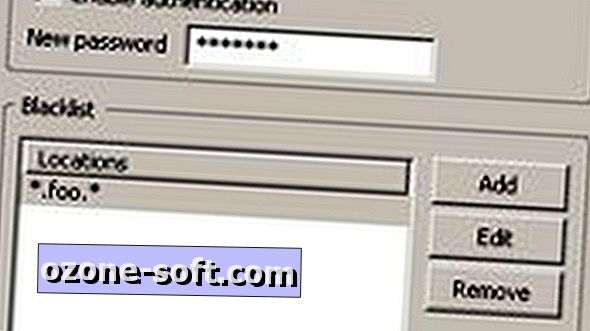




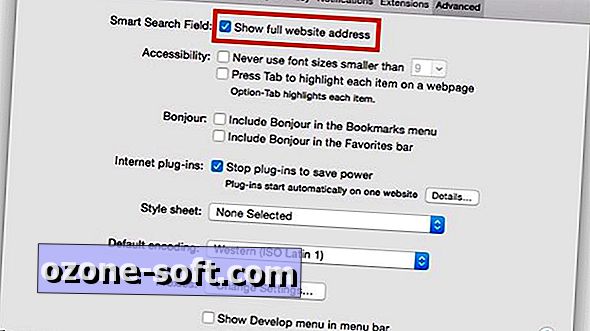

Αφήστε Το Σχόλιό Σας